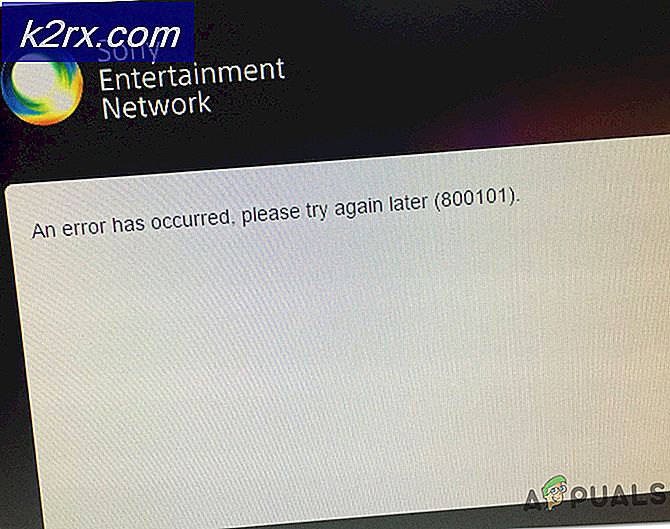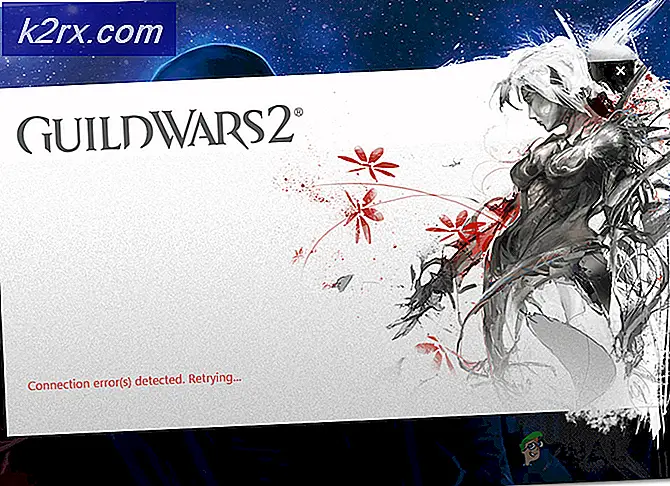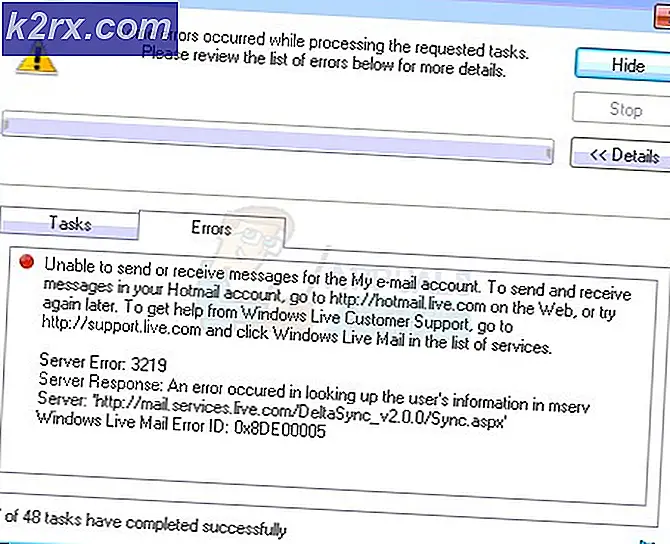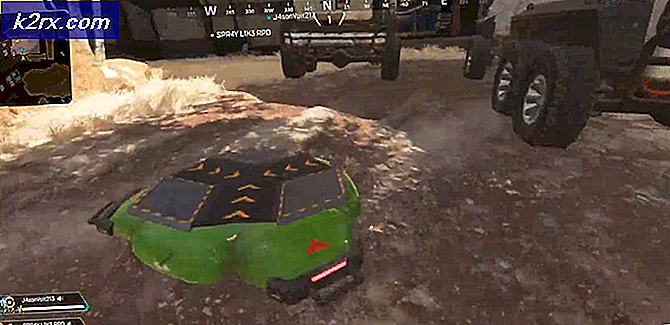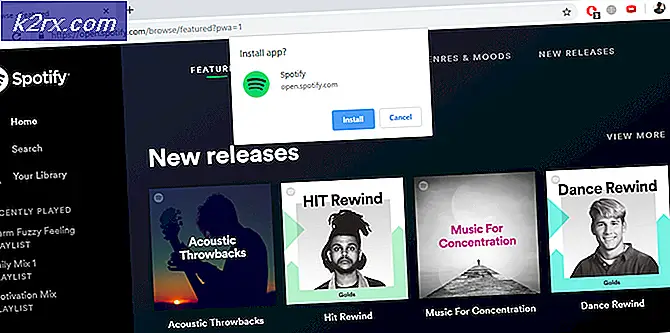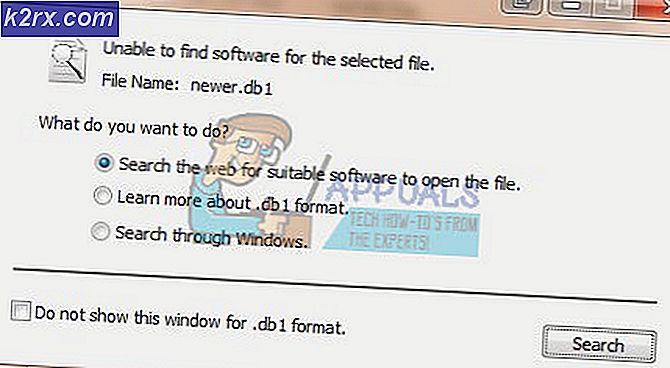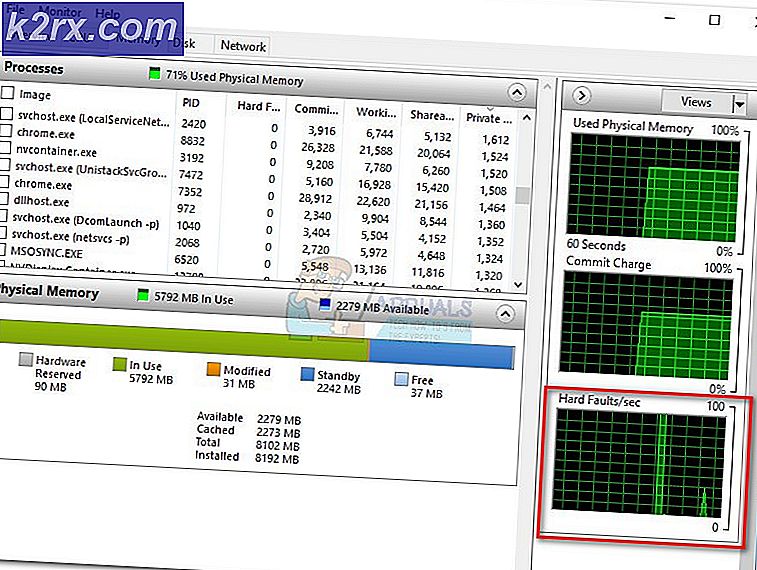Cách sửa mã lỗi Hulu BYA-403-011
Một số người dùng đang báo cáo rằng Hulu đã đột ngột ngừng hoạt động đối với họ (Mã lỗi BYA-403-011) khi quá trình phát bị dừng do nghi ngờ rằng một công cụ proxy ẩn danh.
Sau khi điều tra vấn đề cụ thể này, nó chỉ ra rằng vấn đề này thực sự có thể xảy ra do một số nguyên nhân khác nhau. Dưới đây là danh sách rút gọn các thủ phạm tiềm ẩn:
Phương pháp 1: Khởi động lại hoặc Đặt lại Bộ định tuyến
Sự không nhất quán của mạng thường là nguyên nhân gây ra mã lỗi cụ thể này (BYA-403-011). Điều này thường xảy ra vì nhiều Nhà cung cấp dịch vụ Internet (ISP) sẽ chỉ định ngẫu nhiên một địa chỉ IP Động từ một nhóm địa chỉ được xác định trước.
Tuy nhiên, Hulu gặp vấn đề với thực tiễn này, đặc biệt là khi một địa chỉ IP được di chuyển từ người dùng Hulu này sang người dùng Hulu khác. Trong một số trường hợp nhất định, phương pháp này có thể dẫn đến một IP cụ thể bị đưa vào danh sách đen.
Nếu trường hợp này có thể áp dụng được, bạn thường có thể sử dụng 2 phương pháp khác nhau sẽ buộc ISP của bạn chỉ định cho bạn một địa chỉ IP mới (hy vọng một địa chỉ IP trước đây chưa được người dùng Hulu khác sử dụng):
- Khởi động lại bộ định tuyến của bạn - Điều này về cơ bản sẽ làm mới kết nối TCP và IP của bạn, điều này sẽ xác định ISP của bạn để chỉ định một IP mới cho thiết bị bị ảnh hưởng của bạn.
- Đặt lại bộ định tuyến của bạn - Trong trường hợp sự cố bắt nguồn từ cài đặt bộ định tuyến mà bạn đã thiết lập trước đó, việc đặt lại bộ định tuyến có thể đủ để khắc phục sự cố khi phát lại Hulu. Nhưng hãy nhớ rằng thao tác này về cơ bản sẽ đặt lại bộ định tuyến của bạn về trạng thái xuất xưởng.
A. Khởi động lại bộ định tuyến của bạn
Đây là cách lý tưởng để bắt đầu vì nó buộc thiết bị mạng của bạn phải gán dữ liệu TCP và IP mới mà không thực sự xóa bất kỳ cài đặt tùy chỉnh nào mà bạn có thể đã thiết lập trước đó cho bộ định tuyến của mình.
Để khởi động lại bộ định tuyến đơn giản, hãy nhìn vào phía sau bộ định tuyến của bạn và nhấn nút Bật-Tắt một lần để ngắt nguồn. Sau khi nguồn điện cho bộ định tuyến của bạn đã bị cắt, hãy ngắt kết nối thực tế của cáp nguồn và đợi trong một phút để đảm bảo rằng các tụ điện của bộ định tuyến đã được rút hết.
Sau khi bạn đã khởi động lại thành công bộ định tuyến của mình và truy cập internet được khởi động lại, hãy đợi cho đến khi truy cập internet trở lại, sau đó thử phát lại nội dung từ Hulu và xem liệu bạn có còn thấy như vậy không Lỗi BYA-403-011 mã.
B. Gắn lại bộ định tuyến của bạn
Nếu quy trình đầu tiên không hiệu quả với bạn, rất có thể bạn đang gặp phải tình trạng không nhất quán mạng nghiêm trọng hơn mà không thể giải quyết bằng cách đặt lại mạng đơn giản.
Nếu sự cố bắt nguồn từ cài đặt bộ định tuyến, thì cơ hội tốt nhất để khắc phục sự cố là đưa cài đặt bộ định tuyến của bạn trở lại trạng thái ban đầu. Thao tác này sẽ kết thúc việc sửa mọi trường hợp trong đó BYA-403-011mã lỗi gây ra bởi sự không nhất quán bắt nguồn từ cài đặt bộ định tuyến.
Tuy nhiên, điều quan trọng cần hiểu là việc đặt lại bộ định tuyến của bạn cũng có nghĩa là mọi cài đặt tùy chỉnh mà bạn đã thiết lập trước đó trong cài đặt bộ định tuyến của mình sẽ được hoàn nguyên về mặc định ban đầu. Điều này bao gồm thông tin đăng nhập PPPoE tùy chỉnh, pháo đài được chuyển tiếp, các mục trong danh sách cho phép / bị chặn và mọi thứ ở giữa.
Nếu bạn quyết định thực hiện quy trình này, bạn có thể bắt đầu thiết lập lại bộ định tuyến bằng cách nhấn nút đặt lại ở mặt sau bộ định tuyến và nhấn nút này trong khoảng 10 giây cho đến khi bạn thấy mọi đèn LED của bộ định tuyến nhấp nháy cùng một lúc.
Ghi chú: Hãy nhớ rằng với hầu hết các nhà sản xuất, bạn sẽ không thể chạm vào nút Đặt lại trừ khi bạn sử dụng một vật sắc nhọn như tăm hoặc tuốc nơ vít nhỏ.
Lưu ý 2: Trong trường hợp ISP của bạn đang sử dụng kết nối PPPoE, bạn có thể cần phải định cấu hình lại bộ định tuyến bằng thông tin đăng nhập ISP của mình để thiết lập lại quyền truy cập internet.
Nếu bạn đã thử khởi động lại hoặc đặt lại bộ định tuyến của mình và bạn vẫn gặp phải sự cố tương tự với
Phương pháp 2: Tắt dịch vụ VPN hoặc proxy ẩn danh
Hãy nhớ rằng Hulu nổi tiếng là không chơi đẹp với Mạng riêng ảo (VPN), Máy chủ riêng ảo (VPS) và máy chủ Proxy. Về cơ bản, bất kỳ phần mềm nào được sử dụng để định tuyến lưu lượng truy cập trực tuyến đến một máy chủ trung tâm đều không được đảm bảo và hệ thống bảo vệ của Hulu có thể xác định rằng kết nối nên được chấm dứt.
Nếu bạn đang tích cực sử dụng proxy hoặc ứng dụng khách VPN khi bạn gặp phải Lỗi BYA-403-011 , bạn nên cố gắng vô hiệu hóa chúng và xem mã lỗi có tự biến mất hay không.
Tất nhiên, tùy thuộc vào công nghệ bạn đang sử dụng, các hướng dẫn sẽ khác nhau. Do đó, chúng tôi đã tổng hợp 2 hướng dẫn phụ khác nhau sẽ hướng dẫn bạn quy trình gỡ cài đặt ứng dụng khách VPN hoặc tắt máy chủ Proxy.
A. Tắt máy chủ Proxy
- nhấn Phím Windows + R để mở hộp thoại Chạy. Tiếp theo, gõ ‘Inetcpl.cpl’ bên trong hộp văn bản và nhấn Đi vào để mở ra Thuộc tính Internet chuyển hướng.
- Bên trong tab Thuộc tính Internet, truy cập tab Kết nối (từ menu ở đầu cửa sổ) và nhấp vàoCài đặt mạng Lan (ngay dưới Cài đặt mạng LAN Mạng cục bộ)
- Khi bạn đã ở bên trong Cài đặt menu củaMạng cục bộ (LAN),đi đến Máy chủ proxy danh mục và bỏ chọnSử dụng máy chủ proxy cho hộp LAN của bạn.
- Khi máy chủ Proxy đã bị vô hiệu hóa, hãy khởi động lại máy tính của bạn và xem sự cố có được giải quyết ở lần khởi động hệ thống tiếp theo hay không.
B. Gỡ cài đặt máy khách VPN
- nhấn Phím Windows + R để mở ra một Chạy hộp thoại. Tiếp theo, gõ ‘Appwiz.cpl’ và hãy nhấn Đi vào để mở ra Chương trình và các tính năng màn. Khi bạn nhìn thấy Kiểm soát tài khoản người dùng (UAC), nhấp vào Đúng để cấp đặc quyền quản trị.
- Bên trong Chương trình và các tính năng , cuộn xuống qua danh sách các chương trình đã cài đặt và xác định vị trí ứng dụng khách VPN mà bạn cho rằng đang gây ra sự không nhất quán với Hulu. Khi bạn quản lý để xác định vị trí của nó, hãy nhấp chuột phải vào nó và sau đó chọn Gỡ cài đặt từ menu ngữ cảnh mới xuất hiện.
- Tiếp theo, làm theo hướng dẫn để gỡ cài đặt ứng dụng khách VPN và xóa mọi tệp còn sót lại sau thao tác này.
- Khi bạn đã đảm bảo rằng không có tệp nào còn sót lại có thể vẫn kích hoạt hệ thống của Hulu làm gián đoạn kết nối, hãy bắt đầu một nỗ lực phát trực tuyến khác và xem liệu mã lỗi có còn xảy ra hay không.
Nếu giống nhau Lỗi BYA-403-011vẫn đang xuất hiện, hãy chuyển xuống phần sửa chữa tiềm năng tiếp theo bên dưới.
Phương pháp 3: Liên hệ với ISP của bạn
Nếu bạn đang sử dụng ISP cấp 3 được biết là chỉ định địa chỉ IP động cho khách hàng của họ từ một nhóm địa chỉ đã đặt, bạn có thể gặp phải sự cố này nếu bạn đã được cấp một IP mà trước đó đã được sử dụng bởi một người dùng Hulu khác.
Nhưng ngay cả khi điều này xảy ra, điều này không được đảm bảo là sẽ gây ra hậu quả tiêu cực - Thông thường, đủ để buộc dữ liệu TCP / IP của bạn phải làm mới (Phương pháp 1) để khắc phục sự cố này.
Trong trường hợp bạn không may mắn nhận được một IP mà trước đó Hulu đã đưa vào danh sách đen do nghi ngờ vi phạm ĐKDV của họ, điều duy nhất bạn có thể làm để xóa tên của mình là liên hệ với Nhà cung cấp dịch vụ Internet của bạn và yêu cầu họ chỉ định một IP mới, dải IP không bị sơn.
Tất nhiên, các bước thực hiện sẽ khác nhau tùy thuộc vào ISP bạn đang sử dụng.
Phương pháp 4: Cài đặt chương trình VPN 'an toàn'
Nếu bạn gặp phải Lỗi BYA-403-011 mã trong khi cố gắng truy cập Hulu từ một vị trí chưa có Hulu, hãy nhớ rằng có một số dịch vụ nhất định sẽ cho phép bạn chặn trình dò tìm ẩn danh vị trí của Hulu (khá tốt btw).
Hiện tại, tất cả nội dung bạn sẽ tìm thấy trên Hulu chỉ giới hạn ở Hoa Kỳ và Nhật Bản. Và khi so sánh nó với Netflix, Hulu giỏi hơn trong việc xác định xem bạn có đang sử dụng proxy ẩn danh hay không.
Tuy nhiên, điều này tạo ra một vấn đề với cư dân Hoa Kỳ và Nhật Bản là nghiêm ngặt về việc duy trì quyền riêng tư trực tuyến của họ.
May mắn thay, có một số VPN mà rất nhiều người dùng đang sử dụng thành công khi phát trực tuyến nội dung từ Hulu. Để giúp mọi thứ dễ dàng hơn cho bạn, chúng tôi đã tạo một danh sách với VPN có khả năng mà Hulu hiện không gặp vấn đề gì (hiện tại):
- ExpressVPN
- SurfShark
- CyperGhost
- PrivateVPN
- VyprVPN
Ghi chú: Phần lớn trong số này VPN cấp hệ thống có một phiên bản miễn phí.